2幻灯片练习题。
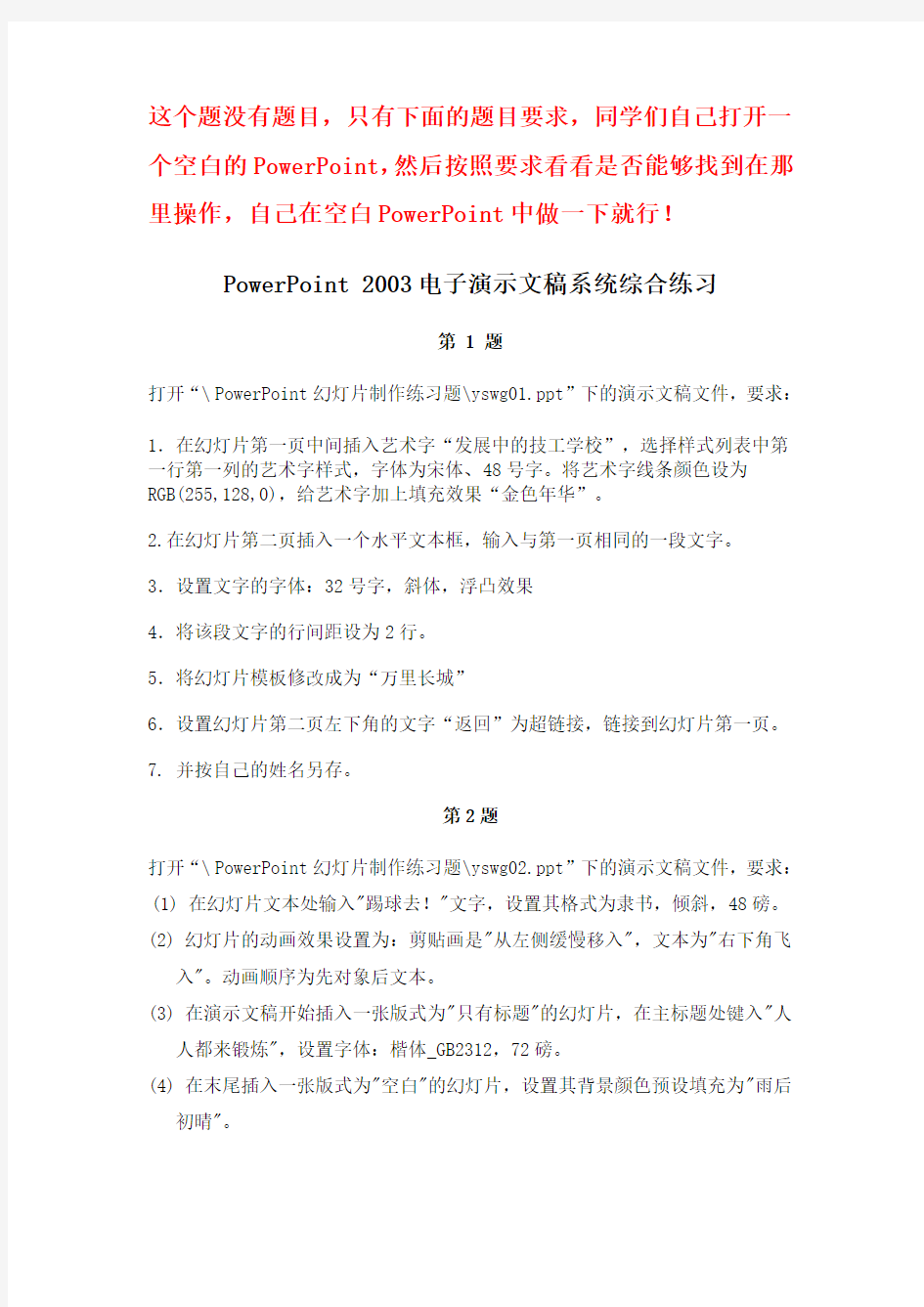

这个题没有题目,只有下面的题目要求,同学们自己打开一个空白的PowerPoint,然后按照要求看看是否能够找到在那里操作,自己在空白PowerPoint中做一下就行!
PowerPoint 2003电子演示文稿系统综合练习
第 1 题
打开“\ PowerPoint幻灯片制作练习题\yswg01.ppt”下的演示文稿文件,要求:
1.在幻灯片第一页中间插入艺术字“发展中的技工学校”,选择样式列表中第一行第一列的艺术字样式,字体为宋体、48号字。将艺术字线条颜色设为
RGB(255,128,0),给艺术字加上填充效果“金色年华”。
2.在幻灯片第二页插入一个水平文本框,输入与第一页相同的一段文字。
3.设置文字的字体:32号字,斜体,浮凸效果
4.将该段文字的行间距设为2行。
5.将幻灯片模板修改成为“万里长城”
6.设置幻灯片第二页左下角的文字“返回”为超链接,链接到幻灯片第一页。
7. 并按自己的姓名另存。
第2题
打开“\ PowerPoint幻灯片制作练习题\yswg02.ppt”下的演示文稿文件,要求:
(1) 在幻灯片文本处输入"踢球去!"文字,设置其格式为隶书,倾斜,48磅。
(2) 幻灯片的动画效果设置为:剪贴画是"从左侧缓慢移入",文本为"右下角飞
入"。动画顺序为先对象后文本。
(3) 在演示文稿开始插入一张版式为"只有标题"的幻灯片,在主标题处键入"人
人都来锻炼",设置字体:楷体_GB2312,72磅。
(4) 在末尾插入一张版式为"空白"的幻灯片,设置其背景颜色预设填充为"雨后
初晴"。
(5) 使用演示文稿中的"Sumi Painting.pot"模板来修饰全文。全部幻灯片的切
换效果设置为"向右插入"。
第3题:
①建立页面一:版式为"剪贴画与文本";
标题内容为"我的体育爱好"并设置为宋体48;
文本内容为:足球运动
网球运动
滑雪运动
在剪贴画框中添加"工作人员"类别中的"闯关"剪贴画,并设置为"左侧飞入"动画;
②将第一张幻灯片中文本内容升级,使其分别成为新幻灯片的标题;
③在第二张幻灯片的剪贴画框中添加"运动"类别中的"足球"剪贴画,并设置为
"缩放"中的"从屏幕中心放大"动画;
④将第三张幻灯片的版式改为"文本与剪贴画";
在剪贴画框中添加"运动"类别中的"网球"剪贴画,并设置为"右侧飞入"动画;
⑤在第四张幻灯片的剪贴画框中添加"运动"类别中的"滑雪足球"剪贴画,并设
置为"左侧切入"动画;
⑥设置放映方式为"循环放映"。
⑦对所有幻灯片应用设计模板“古瓶荷花”。
第4题:
①建立页面一:版式为"空白";
在页面上面插入艺术字"乘法、除法的知识"(选择"艺术字库"中第三行第四个样式),并设置成隶书72;
将艺术字设置"从底部伸展"效果并伴有"爆炸"声音;
②建立页面二:版式为"两栏文本";
标题内容为"1、乘法、除法的口算和估算"并设置为宋体36加粗;
将标题设置"左侧切入"动画并伴有"驶过"声音;
③建立页面三:版式为"项目清单";
标题内容为"2、乘、除法各部分间的关系"并设置为楷体36加粗;
将标题设置"垂直随机线条"动画效果并伴有"拍打"声音;
④建立页面四:版式为"空白";
在页面上面插入水平文本框,在其中输入文本"3、乘、除法的一些简便算法",并设置为仿宋体48加粗居中对齐;
设置文本框的高度为2厘米、宽度为18厘米,文本框位置距左上角水平为5厘米、垂直为5厘米;
将文本设置"底部飞入"动画效果并伴有"打字机"声音;
⑤将所有幻灯片插入幻灯片编号;
⑥将所有幻灯片的切换方式设置为"单击鼠标"和"每隔4秒"换页。
⑦设置放映方式为"循环放映"。
第5题:
①建立页面一:版式为"空白";
在页面上面插入艺术字"怎样做好学生物理实验"(选择"艺术字库"中第三行第一个样式),并设置成隶书66;
设置"艺术字形状"为"倒V形",填充颜色为绿色;
②建立页面二:版式为"只有标题";
标题内容为"1.实验前做好准备"并设置为楷体36左对齐;
③建立页面三:版式为"只有标题";
标题内容为"2.手脑并用,正确地操作、观测和记录"并设置为宋体36左对齐;
④建立页面四:版式为"只有标题";
标题内容为"3.正确分析和处理数据,写好实验报告"并设置为仿宋体36左对齐;
⑤在页面一、页面二、页面三右下角各添加一个链接到"下一页"的"自定义"动
作按钮,按钮高度为2厘米、宽度为5厘米,并在按钮上添加文本"下一页";
在页面四右下角添加一个链接到"结束放映"的"自定义"动作按钮,按钮高度为2厘米、宽度为5厘米,并在按钮上添加文本"结束";
⑥将所有幻灯片插入页脚,内容为"物理教学";
⑦设置应用设计模板为"Capsules";
第6题:
①建立页面一:版式为"标题幻灯片";
标题内容为"平行四边形"并设置为华文行楷72;;
副标题内容为"--初中几何"并设置为楷体44倾斜;
②建立页面二:版式为"只有标题";
标题内容为"平行四边形及其性质"并设置为华文彩云48左对齐;
③建立页面三:版式为"只有标题";
标题内容为"平行四边形的判定"并设置为华文彩云48左对齐;
④在除标题幻灯片外的所有幻灯片的页眉页脚中,加入固定日期"2005年05月
";
. 将"2"号幻灯片的配色方案设为:
背景"RGB(0,0,255)",文本和线条"RGB(255,255,255)",
阴影"RGB(0,0,0)",标题文本"RGB(255,255,0)",
填充"RGB(255,155,0)",强调"RGB(0,255,255)",
强调和超级链接"RGB(255,0,0)",强调和尾随超级链接"RGB(140,140,140)";
⑥所有幻灯片的切换方式设置为中速"随机"效果,只单击鼠标换页。
第7题:
①建立页面一:版式为"空白";
将该页面背景设置成"乐园.JPG";
在页面上面插入艺术字"动物世界"(选择"艺术字库"中第三行第四个样式),并设置成华文彩云96、竖排文字;
艺术字距左上角位置水平为16厘米、垂直为6厘米,
将艺术字设置"从上部伸展"效果并伴有"风铃"声音;
②建立页面二:版式为"只有标题";
标题内容为"老虎"并设置为隶书72红色;
在标题下面插入"虎.jpg"图片,并设置为"中部向左右展开"动画;
在锁定纵横比的情况下设置图片高度为14厘米,距左上角位置水平为4厘米、垂直为5厘米;
③建立页面三:版式为"只有标题";
标题内容为"熊"并设置为隶书72蓝色;
在标题下面插入"熊.jpg"图片,并设置为"溶解"动画;
在锁定纵横比的情况下设置图片高度为14厘米,距左上角位置水平为4厘米、垂直为5厘米;
④将所有幻灯片插入幻灯片编号;
⑤将所有幻灯片的切换方式只设置为"每隔4秒"换页。
⑥设置放映方式为"循环放映"。
第8题:
①建立页面一:版式为"标题幻灯片";
标题内容为"思考与练习"并设置为黑体72;
副标题内容为"--小学语文"并设置为宋体28倾斜;
②建立页面二:版式为"只有标题";
标题内容为"1、有感情地朗读课文"并设置为隶书36分散对齐;
将标题设置"左侧飞入"动画效果并伴有"打字机"声音;
③建立页面三:版式为"只有标题";
标题内容为"2、背诵你认为写得好的段落"并设置为隶书36分散对齐;
将标题设置"盒状展开"动画效果并伴有"鼓掌"声音;
④建立页面四:版式为"只有标题";
标题内容为"3、把课文中的好词佳名抄写下来"并设置为隶书36分散对齐;
将标题设置"从下部缓慢移入"动画效果并伴有"幻灯放映机"声音;
⑤设置应用设计模板为"Blueprint";
⑥将所有幻灯片的切换方式只设置为"每隔6秒"换页;
第9题:
①建立页面一:版式为"只有标题";
标题内容为"长方形和正方形的面积"并设置为宋体48加下划线;
②建立页面二:版式为"只有标题";
标题内容为"1、面积和面积单位"并设置为仿宋体36两端对齐;
将标题设置"阶梯状向右上展开"动画效果并伴有"激光"声音;
③建立页面三:版式为"只有标题";
标题内容为"2、长方形、正方形面积的计算"并设置为宋体36两端对齐;
将标题设置"中部向左右展开"动画效果并伴有"疾驰"声音;
④建立页面四:版式为"只有标题";
标题内容为"3、面积和周长的对比"并设置为楷体36两端对齐;
将标题设置"缩放中从屏幕中心放大"动画效果并伴有"打字机"声音,"按字母"引入文本;
⑤将所有幻灯片插入幻灯片编号;
⑥选择应用设计模板中Expedition;
⑦将第一张幻灯片的切换方式设置为中速"垂直百叶窗"效果;
第10题:
①建立页面一:版式为"空白";
在页面上面插入艺术字"怎样做好学生物理实验"(选择"艺术字库"中第三行第一个样式),并设置成隶书66;
设置"艺术字形状"为"倒V形",填充颜色为绿色;
②建立页面二:版式为"只有标题";
标题内容为"1.实验前做好准备"并设置为楷体36左对齐;
③建立页面三:版式为"只有标题";
标题内容为"2.手脑并用,正确地操作、观测和记录"并设置为宋体36左对齐;
④建立页面四:版式为"只有标题";
标题内容为"3.正确分析和处理数据,写好实验报告"并设置为仿宋体36左对齐;
⑤在页面一、页面二、页面三右下角各添加一个链接到"下一页"的"自定义"动
作按钮,按钮高度为2厘米、宽度为5厘米,并在按钮上添加文本"下一页";
在页面四右下角添加一个链接到"结束放映"的"自定义"动作按钮,按钮高度为2厘米、宽度为5厘米,并在按钮上添加文本"结束";
⑥将所有幻灯片插入页脚,内容为"物理教学";
⑦设置应用设计模板为"Capsules";
第11题:
①建立页面一:版式为"项目清单";
标题内容为"填空题",并设置为隶书72;;
文本内容为:第一题
第二题
第三题
②建立页面二:版式为"只有标题";
标题内容为"1、图中含花的正方形有(14)个"并设置为隶书36;
在标题下面插入"图一.jpg"图片,并设置为"从下部缓移入"动画;
③建立页面三:版式为"文本与剪贴画";
标题内容为"2、图中有(3)个长方形
第12题
1.新建幻灯片,应用设计模板为“吉祥如意”。
2.切换到“幻灯片母版”视图,编辑“标题母版”,删除“页脚区”和“数字区”,将“日期区”置于页面右下角,删除“自动版式的对象区”。并在其中的空白区域插入一张任意图片。
3.修改“自动版式的标题区”:高度12厘米,宽度7厘米;以幻灯片左上角为度量依据,水平位置16厘米,垂直位置3厘米。
4.保存为“演示文稿设计模板”,文件名“我的模板1.pot”
美化幻灯片教案
第九课美化幻灯片 【知识与技能】 掌握在Powerpoint中插入剪贴画的基础上学会插入外部图片文件和插入声音文件,逐步提高学生的设计和动手能力。 【过程与方法】 通过激趣,让学生对在幻灯片中添加图片和声音产生浓厚的兴趣,进而让学生在探究学习中掌握插入图片和声音的方法。 【情感、态度、价值观】 1、鼓励学生主动学习未知的知识。 2、利用美化幻灯片来描绘自己内心,表达出自己的审美观,利用播放制作成功的幻灯片体验成功。 【教学重点】 在幻灯片中插入图片、声音文件。 【教学难点】 在幻灯片中插入图片、声音的方法。 【教学准备】 学生美化幻灯片用的图片、声音素材。 【教学过程】 步骤教师活动学生活动设计意图 一激趣引入新课 1、谈话:上节课,每位同 学都利用幻灯片制作了自己的 写真集,非常漂亮,今天,老师 也给大家展示一下我家乡的写 真集。 2、多媒体展示:播放已制 作好的带有家乡照片和优美音 乐的幻灯片《美丽的家乡-米 易》,并让学生准备说说观后感。 1、观看PPT演示 2、学生评价幻灯片, 激发学生想学会美化幻灯 片的热情。 让学生融入学 习情境,激发学生想 学会美化幻灯片的 兴趣。 二 自主学习 探究新知*任务一:在PPT中插入文件 中的图片 1、演示操作:教师在空白 PPT中插入文件中的图片。 2、设置疑问:图片大小和 幻灯片不协调,怎么调整图片的 大小和位置呢?教师巡视指导。 1、看教师的演示,根 据学案中的填空,说说插入 图片的步骤:(点击菜单 “插入”—选择“图片” 中的“来自文件”—找到 文件夹中的图片—点击 “插入”),学生尝试在 PPT中插入一张图片。 2、学生合作探究调整 图片的方法。 学生自主地操 作课件,既锻炼学生 的动手能力,又能很 好地激发学生的学 习热情;设置的置疑 环节有助于学生合 作探究新知。 川教版五年级信息技术下册第九课美化幻灯片
小学《信息技术》五年级下册《美化幻灯片》说课稿
小学《信息技术》五年级下册《美化幻灯片》说课稿 一、说教材 1、教学背景 本课是湖北省中小学《信息技术》五年级(下册)第四单元的内容。从教材的分布情况来看,它是在学生已经掌握了幻灯片中文本和图片的添加、设置动画效果基础上,进一步学习为幻灯片设置背景和幻灯片之间切换的方法,从而对演示文稿的整体实行美化。 2、教学目标 知识目标:使学生掌握为作品设置背景的方法以及幻灯片之间切换的方法。 水平目标:使学生能够根据自己的需要为幻灯片设置合适的背景和切换效果,对作品实行有个性的合理美化。 情感目标:通过作品的制作与展示,培养学生的自信与成就感。 3、教学重难点 重点:为幻灯片设置背景以及幻灯片之间切换的方法是本节课的重点。这是因为一个作品是否美观与背景和幻灯片之间的切换有着非常密切的关系。 难点:使用填充效果为幻灯片设置背景。之所以把一部分作为本节课的难点,是因为填充效果涉及到了四个选项卡,设计的方法非常的灵活多样,对学生来说是最容易迷惑的,我把这个部份做为本节课的难点。 二、说教学方法 1、教法 任务驱动法、范例分析法、媒体演示讲解法、分层教学法
本节课主要通过任务驱动的方法展开教学,并综合使用了范例分析法、媒体演示讲解法,分层教学法。 2、学法 学习信息技术是学会学习的过程 主要采用自主探究法、合作交流法、成果展示法。 在教学中,学生分析范例,学会去发现问题、思考问题、寻找解决问题的方法。在质疑和解疑中发展思维水平,提升发现和应用水平。通过自主探究、合作学习后,解决问题。培养了学生的创新意识、创新水平以及自主学习的习惯。 三、说教学过程 第一环节:发现问题,表现任务 课始我为学生演示两个幻灯片的例子。其中一个是学生上节课的作品,另外一个是设置了背景和切换效果的。“哪一个作品更加引人入胜?”学生围绕教师给出的问题实行有针对性的讨论,在观察、比较、分析的基础上,提出要解决的问题,界定学习目标---为作品设置背景和幻灯片的切换。 (设计意图:在范例分析过程中,教师引导学生讨论交流,培养学生分析问题的水平,最后在实际学习中去学会解决问题。) 第二环节:自主学习,探究新知 根据本节课的教学目标,我将本节课的内容分为两大任务:为作品设置背景;为作品设置切换效果。学生继续对自己前几节课制作的《诗仙李白》作品实行设置。 任务一:为作品设置背景,被分解为三个子任务。
信息技术《美化幻灯片》教学反思
信息技术《美化幻灯片》教学反思 《美化幻灯片》是《小学信息技术》教材第五册第一单元第三课的内容。本节课内容主要包括设置幻灯片的背景和应用设计模板更换幻灯片背景,通过本课的学习让学生掌握对幻灯片背景设定分外效果和“应用设计模板”设置幻灯片背景的操作。 回顾课堂教学,感觉胜利的几点: 1、激趣导入,通过作品对比激发学生学习兴趣,取得优良导入效果。 2、采用任务驱动、自主探究学习方式突破难点。 设置分外背景效果部分,因为内容比较多,所以在设计的时候考虑到:如果讲一点练一点的时间不够,会影响学生学习情绪和掌握程度,所以在教学方法上采用任务驱动、自主探究的学习方式。主要让学生通过共享的“帮助课件”自主学习掌握知识。学生自主学习过程中,教师适时提出任务,引导讲解,对出现的问题进行个别解决,就共性问题发挥学生的作用,让学生边操作边讲解。 在教学“应用”和“全部应用”时,采用了提问、回答、说明的方法,这样可以引起学生思考和注意,激发学生的学习热情,从而能更好地理解和掌握这部人内容。应用设计模板部分学生完全通过自主学习掌握,这部分内容相对比较简单,通过这样的方式培养学生自主学习的能力。 同时也存在以下不够: 1、在自主学习时,虽然得到学生的认可和积极参 与,但组织工作的推动比较困难。 2、合作学习时,应充分了解学生的情况,进行合理的组内分工。 3、应该积极加入到学生的小组活动中,根据例外小组的情况进行引导,这样才能比较顺利地完成学习任务。
从整堂课的教学看,能够体现教师为主导,学生为主体的教学思想,民充分运用不着学生的自主、合作、探究学习的新课程理念。通过学生自主与小组合作,结合教师的个别化引导,有用地克服能力差异造成的学习内容不平均的现象,解决学习中实际存在的问题,培养学生自己解决问题的能力,从教学实践的过程来看,效果还可以。
美化幻灯片 说课稿
《美化幻灯片》(说课稿) 黄石市马家嘴小学杜慧玲 一、说教材 1、教学背景 本课是湖北省中小学《信息技术》五年级(下册)第四单元的内容。从教材的分布情况来看,它是在学生已经掌握了幻灯片中文本和图片的添加、设置动画效果基础上,进一步学习为幻灯片设置背景和幻灯片之间切换的方法,从而对演示文稿的整体进行美化。 2、教学目标 知识目标:使学生掌握为作品设置背景的方法以及幻灯片之间切换的方法。 能力目标:使学生能够根据自己的需要为幻灯片设置合适的背景和切换效果,对作品进行有个性的合理美化。 情感目标:通过作品的制作与展示,培养学生的自信与成就感。 3、教学重难点 重点:为幻灯片设置背景以及幻灯片之间切换的方法是本节课的重点。这是因为一个作品是否美观与背景和幻灯片之间的切换有着非常密切的关系。 难点:使用填充效果为幻灯片设置背景。之所以把一部分作为本节课的难点,是因为填充效果涉及到了四个选项卡,设计的方法非常的灵活多样,对学生来说是最容易迷惑的,我把这一部份做为本节课的难点。 二、说教学方法 1、教法 任务驱动法、范例分析法、媒体演示讲解法、分层教学法 本节课主要通过任务驱动的方法开展教学,并综合运用了范例分析法、媒体演示讲解法,分层教学法。 2、学法 学习信息技术是学会学习的过程 主要采用自主探究法、合作交流法、成果展示法。 在教学中,学生分析范例,学会去发现问题、思考问题、寻找解决问题的方法。在质疑和解疑中发展思维能力,提高发现和应用能力。通过自主探究、合作学习后,解决问题。培养了学生的创新意识、创新能力以及自主学习的习惯。 三、说教学过程 第一环节:发现问题,呈现任务 课始我为学生演示两个幻灯片的例子。其中一个是学生上节课的作品,另外一个是设置了背景和切换效果的。“哪一个作品更加引人入胜?”学生围绕教师给出的问题进行有针对性的讨论,在观察、比较、分析的基础上,提出要解决的问题,界定学习目标---为作品设置背景和幻灯片的切换。 (设计意图:在范例分析过程中,教师引导学生讨论交流,培养学生分析问题的能力,
第3课 美化演示文稿(一)
第3课美化演示文稿(一) 给《寻隐者不遇》配图 ■教材分析 本部分内容的学习是在学生已经初识WPS演示并学会了初步的编辑演示文稿的基础上进行的。 ■学情分析 学生对于WPS演示已经有了一定的了解,例如,已经认识了WPS演示窗口、学会制作标题幻灯片、保存WPS演示文件、关闭WPS演示等以及如何插入新幻灯片、文本框和艺术字。本节课在此基础上让学生进一步学习如何插入图片以及图片“快速工具栏”和文本工具栏的使用。 ■教学目标 1.知识与技能 (1)学会插入图片并会编辑图片和使用截屏工具。(2)掌握图片“快速工具栏”和文本工具栏的使用方法。 2.过程与方法 进一步领会利用知识迁移学习新的知识,在对比中学会学习,提高自学能力。3.情感态度与价值观 提高学生的学习兴趣与审美能力,掌握一定的学习方法,树立学习信心,体会到合作学习的乐趣。 4.行为与创新
制作出内容丰富的幻灯片。。 ■教学重点与难点 1.教学重点 插入图片以及图片“快速工具栏”和文本工具栏的使用。 2.教学难点 合理编辑图片和文本。 ■教学方法与手段 采用任务驱动教学法,让学生在任务的牵引下自主解决学习内容,通过多媒体网络教室丰富师生互动交流方式,提高课堂教学效率。 ■课前准备 教学课件、教室用演示文稿。 ■教学过程 一、创设情境,揭示课题 在上节课的学习中,我们制作了“寻隐者不遇”这首诗歌的演示文稿,如何给它配上美丽的图呢?并播放教师自己制作的图文并茂的演示文稿给学生观看,激发学生的学习热情。 二、任务驱动 教师与学生活动 在上节课的学习中,我们制作了“寻隐者不遇”这首诗歌的演示文稿,如何给它配上美丽的图呢? (1)学生自主操作;(2)组内交流;(3)质疑反馈;(4)总结概括。 我们可以通过双击“我的电脑”中“寻隐者不遇.pptx”文件,一个演示文稿中
美化演示文稿教案
美化演示文稿教案 文章来源于https://www.360docs.net/doc/5214361885.html, 课题第5课美化演示文稿 教学目标 1.学会设置幻灯片的背景。 2.了解应用设计模板的方法。 3.应用设计模板制作演示文稿。 教学重点学会用多种方法设置幻灯片的背景。 应用设计模板制作演示文稿。 教学难点学会用多种方法设置幻灯片的背景。应用设计模板制作演示文稿。 教学准备计算机教室、演示用幻灯片(有背景的自我介绍) 教学过程 教学环节教师活动学生活动 设置幻灯片的背景 1.引子: 教师出示添加背景的幻灯片,和你的"自我介绍"比一比,谁的幻灯片漂亮? 2.教学提示: 你觉得漂亮在哪里? (添加了丰富的背景,让幻灯片变得更漂亮。) 今天我们一起来学习如何来美化自己的演示文稿。学生将教师的幻灯片同自己的进行比较。 学生进行评价并得出结论。 设置背景颜色 1.渗透讲解 [教师演示] 背景──可以由文字、动画、图片等组成,可以使用颜色、过渡效果、纹理效果、图案效
果等来设定背景的显示方式。 2.技能点拨 用"格式"菜单下的"背景"命令可以选择背景颜色。 讲解"应用"按钮和"全部应用"按钮的区别: "应用"按钮是应用于当前的幻灯片; "全部应用"按钮则是应用于全部幻灯片。学生自学,通过"其他颜色"按钮,尝试多种颜色来挑选最满意的背景。 自主探究"应用"按钮和"全部应用"按钮的区别。 设置幻灯片背景的填充效果 1.教学提示 如果我们在背景中添加填充效果,会让我们的幻灯片变得更加美观。 2.技能点拨 我们只需在"背景"对话框中的下拉列表中选择"填充效果",在打开的对话框中进行设置。 "过渡"选项卡可以对背景颜色设置单色、双色和预设的渐变效果。 3.教学演示 教师举"过渡"效果中的一例,进行示范,并选择一种"底纹式样"对渐变效果进行变形。 4.教学提示 学生还可以尝试另外三种方式──纹理、图案、图片(补充:利用"图片"选项卡,可以选择你的电脑中一张图片作为背景)。学生观察"填充效果"对话框。 学生观察教师的操作过程,激发自己动手操作的欲望。 学生练习设置背景的"过渡"效果,并根据书本中的介绍尝试另三种方式。 利用设计模板改变幻灯片的风格教学提示 对于"骆驼和羊的故事"这个演示文稿,我们可以设计模板来对它进行更快捷地美化。
教案江西科教版信息技术五年级上美化你的幻灯片精编版
教案江西科教版信息技术五年级上美化你的幻 灯片 文件编码(008-TTIG-UTITD-GKBTT-PUUTI-WYTUI-8256)
《美化你的幻灯片》教学设计 教学目的要求: 1、学习在幻灯片中插入艺术字、剪贴画和外部图片。 2、培养学生学习信息技术的兴趣和信息素养,并对学生进行美育教育。 教学重点:学习在幻灯片中插入艺术字、剪贴画和图片。 教学难点:设置艺术字的大小、形状和自由旋转等;设置剪贴画和图片的对比度、亮度、线型、着色和格式等。 教学准备:计算机(教师机学生机) 教学过程: 导入新课 出示:一张文字效果较差的幻灯片 提问:谁能修改这张幻灯片的文字字体、字形、字号、字体颜色和字体效果,使幻灯片更美丽。 学生上台运用上节课知识,修饰幻灯片。 学习新课 一、学习在幻灯片中插入艺术字 出示:一张显示艺术字“生命在于运动”和运动员做运动剪贴画的幻灯片。 观察任务:这张幻灯片美吗它运用了哪些元素 提问:“生命在于运动”这六个字与以往的字有什么不同 讲述:“生命在于运动”这六个字是用“艺术字”的形式制作而成的。 ①启动PowerPoint,选择空白幻灯片样式。 ②插入艺术字:单击菜单栏中“插入”菜单项,弹出一下拉菜单。选择下拉菜单中的“图片”,在弹出的子菜单中选择“艺术字”。 ③在“艺术字”库中选择一种“艺术字”式样。 ④编辑“艺术字”文字窗口,在窗口中输入“生命在于运动”。 学生练习插入艺术字,教师巡视指导。 二、学习在幻灯片中插入剪贴画 出示:显示艺术字“生命在于运动”和运动员做运动的剪贴画的幻灯片。 提问:这张运动员做运动的图片是怎样加进演示文稿的 学习小组讨论,学生尝试练习。
《美化幻灯片》说课稿
《美化幻灯片》说课稿 营上镇民家小学刘应虎 一、说教材 本课内容是教育科学出版社出版的《小学信息技术》五年级上册第七课《美化幻灯片》。教学内容主要是用自选图形和图片制作幻灯片母版。本课是在学生初步掌握给幻灯片插入图片和自选图形的基础上,围绕幻灯片中母版制作进行教学,让演示文稿看起来更美观,从而增强作品的美感,提高作品的可读性和趣味性。 教学重点、难点 1、给幻灯片设置一致的母版。 2、调整母版与图片、文字,使其相互融洽。 3、利用自选图形、图片设计母版。 : 教学目标 1、知识目标: (1)使学生掌握给幻灯片设置母版的方法; (2)会使用自选图形和图片设置幻灯片母版。 2、能力目标: (1)通过学生自由选择学习内容,自由选择合作伙伴,在合作交流中学习知识。 (2)通过作品的制作,反思与评价,培养学生实践能力和创新意识。 (3)培养学生自主学习、协作学习的能力。 | 3、情感目标: (1)激发学生创作的兴趣和热情。 (2)在自主学习和交流学习过程中,提高学生的审美情趣。 (3)通过学生自主探索、相互研讨激发学生学习兴趣和团结互助精神。 二、说学生 五年级学生求知欲望强,对新知识接受能力强,自己动手操作能力也强,同时还具备了一定的团结协作的精神。因为学生也存在个体差异,所以本节课以中等学生为主进行教学,同时兼顾优等生和学困生,力保学困生也能了解基本操作
步骤。 三、说教法 在这节课中,我主要从激发学生的学习兴趣出发,以提高学生的信息处理能力为目的,培养学生的创新能力、自学能力、探索能力及动手能力,同时适时对学生进行一定的情感教育。主要采用演示法、讲解法、指导法,以任务驱动模式达到教学效果。在本节课中,情境导入,明确目标(3分钟左右)、任务驱动,自主探究,合作学习(25分钟左右)、(三)激发美感自由创作(10分钟左右)课堂小结课后延伸(2分钟左右)。 % 四、说学法 1、尝试操作法 让学生在旧知识的基础上先尝试练习,在尝试的过程中指导学生自学课本,引导学生讨论,在此基础上教师再进行讲解。这样有利于培养学生的自学能力和探索精神、促进学生的智力发展;还可以提高课堂教学效率和减轻学生负担,提高教学质量。 2、互帮互助法 学生在教师的指导下带着任务通过小组合作,实际操作,探究学习等方式,逐步完成任务,使学生在完成任务的过程中不知不觉地实现知识的传递、迁移和融合。根据学生个体差异,我采用“小组负责制”,每六个学生为一组,组长负责解答本组学生的质疑,这样不但能减轻教师的负担,还能做到学生有问题可以及时得到解决,发挥学生的团结互助精神。 五、说教学过程 (一)情景导入,明确目标 1、问题情景:同学们,老师今天遇到一个问题:有一个老师问我,我 想要使我的课件,除了开头、结尾外,都用一样的背景,可以吗\ 2、播放一些做的好的母版让学生欣赏,激发创作热情。然后老师板书 课题《美化幻灯片》。 设计意图:此环节设计的目的是通过老师的提问和学生的思考,让学生充分感受到师生之间相互学习,进而产生强烈的学习需要;并利用学生对美好事物的向
《美化幻灯片》教案
应用图片和艺术字 教学内容:小学信息技术五年级下册第九课34、35、36页。 学习目标:1、会使用主题设置幻灯片背景。 2、会使用图片设置幻灯片背景。 教学工具:计算机、多媒体课件。 教学过程: 一、揭示课题 通过对比图,引出课题“美化幻灯片”。 二、出示学习目标 1、会使用主题设置幻灯片背景。 2、会使用图片设置幻灯片背景。 鼓励学生:有信心达到学习目标吗?接下需要大家认真的自学。 三、探究新知 1、出示自学指导一 认真看课本37页做一做的内容,重点看操作步骤,并完成以下操作。(时间:3分钟) (1)打开“美丽家乡”文件。 (2) “设计”选项卡的“主题”组里提供了多种样式,单击选择喜欢的主题,即可应用于所有的幻灯片。 2、请做的好的同学上台展示。 3、出示自学指导二 认真看课本35页和36页内容,重点看红色框里的操作步骤,并完成以下操作。(时间:5分钟)
(1)选中某张幻灯片 (2)在“设计”选项卡的“背景”组中,单击“背景样式”(3)单击“设置背景格式” (4)在“设置背景格式”中的“填充”选项卡,选择“图片或纹理填充” (5)单击“文件”或“剪贴画”,选择图片 (6)若应用于所选的幻灯片,单击“关闭”;若应用于全部幻灯片,则单击“全部应用” 4、展示操作中的问题,请其他同学帮忙解决。 四、巩固新知 打开老师发给你的ppt文件,在幻灯片中使用图片设置幻灯片背景。 五、展示优秀作品 展示做的比较好的同学作品。 (注意:对幻灯片进行操作时遵循“先选中,后操作”的原则。)六、总结收获 这节课你学到了什么? 板书设计: 美化幻灯片 单击“设计”选项卡,选择喜欢的主题 选中某张幻灯片,单击“背景样式”,单击“设置背景格式”,在填充选项卡选择“图片或纹理填充”,单击“文件”或“剪贴画”,单击“关闭”或“全部应用”
信息技术七年级西交大版 第二节 美化你的演示文稿《美化你的演示文稿》说课稿
《美化你的演示文稿》说课稿 富县初级中学陈霞霞 一、说教材 本课内容是西安交通大学出版社出版的《初中信息技术》七年级上册第二课《美化你的演示文稿》。教学内容主要是制作设计幻灯片背景、用自选图形和文本框制作幻灯片。本课是在学生初步掌握给幻灯片插入文本框和自选图形的基础上,围绕幻灯片中版式和背景制作进行教学,让演示文稿看起来更美观,从而增强作品的美感,提高作品的可读性和趣味性。 教学重点: 掌握制作幻灯片的一般过程。 教学难点: 如何自己设计美观、合理的幻灯片 教学目标 1、知识与技能 (1)掌握制作封面幻灯片的基本步骤及要求。 (2)掌握插入背景及文本框及其设置的基本步骤。 2、过程与方法 (1)学会设计自己的幻灯片背景。 (2)熟悉文本框及艺术字和背景使用的方法。 3、情感态度与价值观 通过学生亲自上机操作提高电脑操作水平并且激发学生学习的兴趣。在自主学习和交流学习过程中,提高学生的审美情趣。 二、说教法
在这节课中,我主要从激发学生的学习兴趣出发,以提高学生的信息处理能力为目的,培养学生的创新能力、自学能力、探索能力及动手能力,同时适时对学生进行一定的情感教育。主要采用演示法、讲解法、指导法,以任务驱动模式达到教学效果。在本节课中,情境导入,明确目标(3分钟左右)、任务驱动,自主探究,合作学习(25分钟左右),激发美感、自由创作(10分钟左右)课堂小结、课后作业(2分钟左右)。 三、说学法 1、尝试操作法 让学生在旧知识的基础上先尝试练习,在尝试的过程中指导学生自学,在此基础上教师再进行讲解。这样有利于培养学生的自学能力和探索精神、促进学生的智力发展;还可以提高课堂教学效率和减轻学生负担,提高教学质量。 2、互帮互助法 学生在教师的指导下带着任务通过小组合作,实际操作,探究学习等方式,逐步完成任务,使学生在完成任务的过程中不知不觉地实现知识的传递、迁移和融合。根据学生个体差异,我采用“小组负责制”,每六个学生为一组,组长负责解答本组学生的质疑,这样不但能减轻教师的负担,还能做到学生有问题可以及时得到解决,发挥学生的团结互助精神。 四、说教学过程 (一)对比分析,激发兴趣 展示一份演示文稿,让同学们找出他们的不足之处,说出该如何改进。让学生明白对演示文稿进行修饰的必要性。学生观赏教师所给的演示文稿,并分析应从哪些方面对演示文稿进行修饰。 设计意图:此环节设计的目的是通过学生的思考,并利用学生对美好事物的向往,创设一个“美”的情境,激发学生的学习兴趣和探索欲望,使学生在美中学、乐中学,
第二章 编幻灯片
第2章编辑幻灯片★★ 2.1在幻灯片中输入文本 一.在文本占位符中输入文本:有提示信息的称为占位符。 二.在文本框中输入文本 1.插入→文本框 2.【绘图】工具栏:【文本框】按钮 【习题41】在当前幻灯片的标题占位符中输入文字“雅典奥运会的规模”,内容分三段,“第一段”、“第二段”、“第三段”。(光盘第8题) 【习题42】在幻灯片内插入一个文本内容可以自动换行的水平文本框,并在文本框内输入文字“水平文本框”。 【习题43】在幻灯片内插入一个文本框,并且输入文本“计算机职称考试”,要求文本输入时自动垂直显示,并能随文本的多少而自动调整大小。 【习题44】在当前幻灯片的文本占位符中输入一级文字“一级文字内容”和二级文字“二级文字内容”。 【习题45】请将当前幻灯片文本框文字“迎接2010年上海世博会!”中的文字“迎接”单独成一段,其余文字为一段。 【习题88】在幻灯片右侧插入与幻灯片高度接近的竖排文本框,并输入文字“计算机等级考试”,要求直接插入的文本框不随文字的多少而改变。 2.2编辑文本 一.选择(Shift的使用)、复制、移动及删除文本 【习题46】请将当前幻灯片中“快捷键:Ctrl+N”一行整行复制到“单击工具栏……”一行的上方。(2种方法) 【习题47】将文本框中“这是要动的一行”整行移动到“开始所有程序”前面。 【习题48】请将当前幻灯片中“启动PowerPoint 2003”文字一起删除(不可逐字删除)。 二.查找与替换 1.编辑→查找或替换
(1)区分大小写 (2)全字匹配 (3)区分全、半角 2.一次性更改所有内容:全部替换 【习题51】将当前演示文稿中所有幻灯片中的“资料”替换为“数据”,然后将所有的连字符“-”删除。 【习题52】将演示文稿的所有幻灯片中的“XML”一词替换为“xml”,然后请将第3页的“文件”替换为“文件菜单”(要求不先转到第3页)。 准备工作:关闭左侧大纲窗格 三.文本格式设置:格式→字体 1.阴影文字 (1)格式→字体→阴影 (2)【格式】工具栏→阴影 (3)【绘图】工具栏→阴影 (4)设置阴影:【绘图】工具栏→阴影(【阴影设置】) 2.上标和下标 (1)格式→字体→上标:偏移量>0 (2)格式→字体→下标:偏移量<0 【习题49】将水的分子式中的数字“2”改为偏移20%的下标。 【习题271】两个字的字号同时增加6 3.格式刷 【习题62】将文本框中三四自然段末尾的两个字“图像”设置成与第一段末尾“图像”相同的格式。 【习题84】给文本框中的文字添加阴影,采用阴影样式14(第4行第2列),将阴影颜色设为:红色255,绿色0,蓝色0,透明度40%。 2.3设置格式段落 一.设置段落缩进量 1.【格式】工具栏:减少缩进量、增加缩进量 2.视图→标尺→拖动标尺上的缩进标记(P36 图2-25)
《美化幻灯片》教学设计
美化幻灯片 教学目标 知识与技能: 1、会使用“设计模板”设置幻灯片的背景。 2、使学生掌握给幻灯片设置背景的方法。 过程与方法: 1、通过任务驱动和小组合作交流,培养学生自主探究和合作交流学习的能力。 2、通过作品的制作和展示,反思与评价,培养学生实践能力和创新精神。 情感、态度与价值观: 1、激发学生创作热情,培养学生正确、客观评价他人作品的能力,提高学生的审美情趣与鉴赏水平。 2、通过学生自主探索、协作交流,激发学生探究学习的兴趣和团结互助精神,体验成功的喜悦。 教学内容 本课选自甘肃教育出版社的《信息技术》五年级下册模块一第三课《美化幻灯片》教学重难点 重点:在幻灯片中背景设置。 难点:在幻灯片中进行背景设置的操作。 教学准备 教师准备:教师作品《快乐的童年》、多媒体网络教室。 学生准备:自己制作的《玉门—我们的家园》幻灯片作品。 教学过程 一、创设情景,引出课题 1、由上节课所学习的第三课《制作演示文稿》引入; 2、欣赏一下老师为大家带来的作品《快乐的童年》 3、揭示课题并板书《美化幻灯片》。 二、自主探究,掌握新知 1、欣赏作品《快乐的童年》,请同学们仔细观察在这个作品里一共有几张幻灯片? 2、欣赏《玉门—我们的家园》,找出这几张幻灯片中缺少什么? 探究学习:为作品设置背景 任务1:用设计模板设计背景
具体要求:请用设计模板的方式,给所有的幻灯片设置统一的背景。 学生翻书自学探究方法,尝试制作。师巡回观察辅导。 学生上台演示探究结果。师评价小结。 任务2:用背景颜色设置背景 具体要求:请用这种方法为第一张幻灯片选择一种合适的背景颜色。 任务3:用填充效果设置背景 具体要求:将第2张幻灯片的背景设置为渐变:预设-雨后初睛,底纹样式“斜上”、最后一种变形。 分组探究活动:比一比,赛一赛!请在“填充效果”对话框中为你的第二张幻灯片设置各种背景效果? 小组①探究:使用渐变设置背景 小组②探究:使用纹理设置背景 小组③探究:使用图案设置背景 小组④探究:使用图片设置背景 小组演示汇报探究结果。 三、交流评价,分享成功 学生展示作品,师生交流,对于有闪光点的作品予以鼓励和表扬,出现的问题提出合理的建议。 四、归纳总结,拓展升华 播放,课堂学习的幻灯片 师:今天,这节课你学到了哪些知识和技能? 板书设计 美化幻灯片 设置背景 1、格式 图片 渐变 纹理 图案 背景 填充效果 设计模板 单色 其它颜色 2、格式 幻灯片设计
《美化幻灯片》教案1
第九课美化幻灯片 一、教学设计理念 我校处于农村地区,学生和计算机接触的时间不长,每周信息技术课也仅一节。平时,学生更喜欢把时间用在娱乐方面,在知识的理解、应用、操作和技巧等方面还有欠缺,也很容易遗忘。不过,只要教师使用恰当的教学手段,就能良好的调动学生的积极性,使学生在学习中享受成功带来的喜悦,同时,学生的自我学习能力和创新能力较强。针对这些方面,在这节课中,我注重体现以下几个教学理念: 1、学科整合:本节课整合了美术、信息技术学科,培养学生审美情趣的同时,也加强了信息技术教育知识的内部整合,构建知识网络。 2、讲练学相互结合:就本节课的内容而言,五年级学生是非常感兴趣的,因此在课堂上教师只需坚持精讲多练的原则。让学生主动学习,自主学习,重难点知识精讲。 3、改变学生传统的的学习方式:引入多种学习的方式(如自主学习、协作学习、合作学习等),将任务直接下发给学生,让学生变被动学习为主动愉快地学习,通过自主学习获取信息,熟练地掌握正确的操作方法。 4、情景与任务驱动的融合。 二、学生情况分析 在前面的教学中,五年级的学生对文字的处理、排版、有了一定的了解(包括word里有相应的学习)。经过前两节课幻灯片的学习,学
生已经熟悉了它的基本操作,同时可以借鉴如何在WORD中插入图片、插入艺术字的操作在演示文稿中加以运用,所以说学生已经具备学习设置幻灯片的基础知识。本课,让学生通过自己动手实践、体验感知来突破本课的重点,并在教学过程中引入任务驱动模式,引导学生开展研究、探索、合作学习。 三、教材分析 本节课的内容是四川省教育科学研究所的《小学信息技术》五年级下册第九课《美化幻灯片》。它主要围绕如何进行幻灯片的设计,让演示文稿看起来更美观,从而增强作品的美感,提高作品的可读性和趣味性。本课教学内容主要是涉及插入新幻灯片、插入艺术字、插入剪贴画、改变背景、运用模板等内容。通过着五个手段,对演示文稿进行美化。我采用任务驱动的教学方法,通过学生交流,教师引领,小组合作,分步解决等方法,来完成本课的教学任务。 四、教学目标 知识目标 1、演示文稿中的艺术字、剪贴画的应用 2、使学生掌握给幻灯片设置背景的方法; 3、会使用“应用设计模板”设置幻灯片背景。 能力目标 1、通过学生小组分角色的担任成员,在合作交流中学习知识。 2、通过作品的制作,反思与评价,培养学生实践能力和创新意识。 3、培养学生自主学习、协作学习的能力。
美化幻灯片_崔峰
“教学中的互联网搜索”优秀教学案例评选 《美化幻灯片》教案设计 一、教案背景 1.面向学生:□中学■小学 2.学科:信息技术 3.课时:1 4.学生课前准备:回顾word学过插入艺术字、插入图片的方法。 二、教材分析 《美化幻灯片》中的插入艺术字、插入图片的方法与word中的方法基本相同,有上半年的基础,学生学习起来很顺手。本节课主要引导学生用知识迁移的方法来进行学习,注重小组合作的力量。 【学习目标】 知识与技能: 1.熟练掌握插入艺术字的方法,并简单修饰艺术字。 2.会插入来自文件的图片,熟练设置图片的大小和位置。 3.通过对幻灯片的修饰使我们的幻灯片图文并茂,更美观。提高自己的审美能力。 过程与方法: 学生通过小组合作、动手尝试操作的过程,增强表达和交流能力; 通过实际操作,着重培养学生的动手能力、探究能力和观察能力。 情感态度与价值观: 1、提高学生学习信息技术的兴趣和积极性。 2、通过师生间的学习交流,给学生动手操作的机会和合作学习的方法、胆量、鼓励、成功,让学生享受成就感,树立自信心、养成乐于学习的好习惯。 教学设计思想 以“建构主义”为教育理念,运用“任务驱动、合作探究、自主学习”的教
学模式,体现“学生为教学主体,教师为教学主导”教学思想,发挥学生学习的主体作用及教师的主导作用。通过创设问题情境、提出问题、分析问题,解决问题等环节,在教师引导下,使学生运用已有的知识,通过探究环节的设计,培养学生“自主、协作、探究”的学习能力,鼓励学生勤于动手、乐于探索。同时,通过学生对作品的自评、互评,以及教师点评等方式,不断提高学生审美观。 教学方法: 任务驱动、知识迁移、合作探究 【学习重点、难点】 学习重点:插入艺术字、插入图片的方法。 学习难点:插入图片的方法及调整图片的方法。 【学习导航】 1.word学过插入艺术字吗?方法是怎么的? 2. 在word中插过图片吗?用到什么命令? 【自主学习指导】 一、激趣导入,明确学习目标 1、学生欣赏优秀的电子报刊作品,增强学习美化报刊的兴趣: (下面两个作品任选一个欣赏) 【百度搜索PPT】 电子报刊《聆听花开的声音》https://www.360docs.net/doc/5214361885.html,/p-505835308.html 电子报刊《节约天地》https://www.360docs.net/doc/5214361885.html,/view/d9d81924aaea998fcc220e0f.html 2、教师展示做好的2个作品,一个只是文字,而另一个则加了艺术字、图片等,样式丰盈。 大家感觉那幅作品更具有吸引力?学生回答第二副作品。 要想将第一副作品修改为第二副作品,要修改哪些内容,明确学习任务,出示学习目标。 二、任务驱动,逐个突破 标题最能吸引人眼球的内容。讲解艺术字不仅能改变文字的字体字号,还能
第4课-美化演示文稿(二)
! 第4课美化演示文稿(二) 给《寻隐者不遇》配音 ■教材分析 本部分内容的学习是在学生已经学会了初步的编辑演示文稿和给幻灯片配图的基础上进行的。 ■学情分析 本节课插入图片以及图片“快速工具栏”和文本工具栏的使用的基础上,进一步对演示文稿进行美化,学习使用给演示文稿配音频和视频,学生更感兴趣。 ■教学目标 1.知识与技能 (1)学会插入音频和视频及音频和视频加工处理。 2.过程与方法 进一步领会利用知识迁移学习新的知识,在对比中学会学习,提高自学能力。 3.情感态度与价值观 提高学生的学习兴趣与审美能力,掌握一定的学习方法,树立学习信心,体会到合作学习的乐趣。 4.行为与创新 制作出内容丰富的幻灯片。。 ■教学重点与难点 1.教学重点 插入音频和视频及音频和视频加工处理。 2.教学难点 裁剪需要的音频及视频片段。
■教学方法与手段 采用创设情景和任务驱动教学法,让学生在一定的情景中接受任务,并在任务的牵引下自主解决学习内容,通过多媒体网络教室丰富师生互动交流方式,提高课堂教学效率。 ■课前准备 教学课件、教室用演示文稿。 ■教学过程 一、创设情境,揭示课题 在上节课的学习中,我们为“寻隐者不遇”这首诗歌的演示文稿配上了漂亮的图片,如何给它配音呢并播放教师自己制作的带有音频和视频的图文并茂的演示文稿给学生观看,激发学生的学习热情。 二、任务驱动 教师与学生活动 播放带有音频和视频的“寻隐者不遇”.pptx文件给学生观看,激发学生的学习兴趣。这节课我们就来学习的如何给《寻隐者不遇》配音。 板书课题:第4课美化演示文稿(二) 请同学们回想一下,上节课在给《寻隐者不遇》配图的学习中我们学会了在演示文稿中插入图片。那么要如何在给《寻隐者不遇》配音呢? 任务1:插入音频。 如何在演示文稿中插入音频,请同学们带着这个问题看书自学。P14 1.看书尝试。 经过教师的提示和启发,学生很快能够想到利用“插入”菜单就可以插入音频文件。 2.交流、讨论。 插入的音频文件后会出现图标。
五年级下册信息技术《美化幻灯片》教学设计
五年级下册信息技术《美化幻灯片》教学设计 一、教学设计理念 乡镇小学的学生和计算机接触的时间不长,在很多的使用、操作和技巧的地方 有生疏和欠缺。同时,使用恰当的方法,调动学生的积极性,使学生在学习中,享 受成功带来的喜悦。鉴于这些方面的考虑。在这节课中,我注重体现以下几个思想: 1、注重学科之间的整合。 本节课整合了美术、信息技术学科,同时注意了信息技术教育知识的内部整 合,构建知识网络。 2、讲练学相互结合。 就内容而言,对五年级学生来说是非常感兴趣的东西,因此在课堂上只需坚持 精讲多练的原则。学生主动学习和自己学习为主,重难点知识精讲。 3、改变学生传统的的学习方式。 引入多种学习的方式(如自主学习、协作学习、自我创新等)让学生变被动学习 为主动愉快地学习,通过自己学习获取信息,熟练地掌握正确的操作方法。 4、情景与任务驱动的融合。 5、正确树立学生的审美观 二、学生情况分析 在教学中,所教学生来自五年级。在前面的教学中,对文字的处理、排版、有 了一定的了解。经过前几节课幻灯片的学习,学生已经熟悉了它的基本操作,同时 可以借鉴如何在WORD中插入图片、插入艺术字的操作在演示文稿中加以运用,所 以说学生已经具备学习设置幻灯片的基础知识。五年级的学生已初步具有逻辑思维 能力,好奇、好动、好胜的年龄特点,他们对于新事物、新挑战具有强烈的欲望。 所以让学生通过亲自动手实践、体验感知来突破本课的重点,并在教学过程中引入
任务驱动模式,引导学生开展研究、探索、合作学习,使他们在新的学习方式中建立自信、得到肯定。 三、教材分析 本节课内容是四川少儿出版社出版的《小学信息技术》第五册第第九课的《美化幻灯片》。教学内容主要是涉及插入新幻灯片、插入艺术字、插入剪贴画、改变背景、运用模板等内容。通过着五个手段,对演示文稿进行美化。本课主要围绕如何进行幻灯片的设计,让演示文稿看起来更美观,从而增强作品的美感,提高作品的可读性和趣味性。在教学中,我采用任务驱动的教学方法,通过学生交流,教师引领,简单任务直接演示,复杂问题分步解决等方法, 1 来完成本课的教学任务。 四、教学目标 知识目标 1、演示文稿中的艺术字、剪贴画的应用 2、使学生掌握给幻灯片设置背景的方法; 3、会使用“应用设计模板”设置幻灯片背景。 能力目标 1、通过学生小组分角色的担任成员,自由选择学习内容,自由选择合作伙伴,在合作交 流中学习知识。 2、通过作品的制作,反思与评价,培养学生实践能力和创新意识。 3、培养学生自主学习、协作学习的能力。 情感目标
美化你的幻灯片说课稿(第三课时)
第2课《美化你的幻灯片》说课稿(第三课时) 一、说教材 本课内容是江西科学技术出版社出版的《小学信息技术》五年级上册第二课《美化你的幻灯片》。教学内容主要是在幻灯片中插入艺术字、剪贴画和图片。本课是在学生初步掌握给幻灯片添加背景和改变幻灯片的文字颜色的基础上,围绕如何在幻灯片中插入艺术字、剪贴画和图片进行教学,让演示文稿看起来更美观,从而增强作品的美感,提高作品的可读性和趣味性。 教学重点、难点: 学习在幻灯片中插入艺术字、剪贴画。 知识目标: 学习在幻灯片中插入艺术字、剪贴画和图片。 技能目标: 培养学生自我探索、自主学习的能力。 情感目标: 1、培养学生学习信息技术的兴趣和信息素养,并对学生进行美育教育. 2、在同学之间的交流合作中,培养学生互相帮助、团结协作的良好品质。 教学环境: 计算机网络教室 二、说学生 五年级学生求知欲望强,对新知识接受能力强,自己动手操作能力也强,同时还具备了一定的团结协作的精神。因为学生也存在个体差异,所以本节课以中等学生为主进行教学,同时兼顾优等生和学困生,力保学困生也能了解基本操作步骤。 三、说教法 在这节课中,我主要从激发学生的学习兴趣出发,以提高学生的信息处理能力为目的,培养学生的创新能力、自学能力、探索能力及动手能力,同时适时对学生进行一定的情感教育。主要采用演示法、讲解法、指导法,以任务驱动模式达到教学效果。在本节课中,导入新课(3分钟左右)、教师演示讲解操作步骤(6分钟左右)、学法指导(4分钟左右)、学生实践操作,教师巡视指导(20分钟左右)、作品展示(5分钟左右)、课堂小结(2分钟左右)。 四、说学法 1、尝试操作法 让学生在旧知识的基础上先尝试练习,在尝试的过程中指导学生自学课本,引导学生讨论,在此基础上教师再进行讲解。这样有利于培养学生的自学能力和探索精神、促进学生的智力发展;还可以提高课堂教学效率和减轻学生负担,提高教学质量。 2、互帮互助法 学生在教师的指导下带着任务通过小组合作,实际操作,探究学习等方式,逐步完成任务,使学生在完成任务的过程中不知不觉地实现知识的传递、迁移和融合。根据学生个体差异,我采用“小组负责制”,每六个学生为一组,组长负责解答本组学生的质疑,这样不但能减轻教师的负担,还能做到学生有问题可以及时得到解决,发挥学生的团结互助精神。 五、说教学过程 (一)创设情境,激情导入 同学们,“国庆节”就要到了,你们想不想利用学过的计算机知识制作一张幻灯片,通过E--mail发送给远方的朋友? (接下来请学生自己制作一张幻灯片,老师巡回指导,目的有三个:①了解学生基本操作情况;②帮助学困生独立完成操作;③督促每个学生独立操作) (当大部分学生制作完成时,教师进行小结并展示学生的优秀作品,作品展示完后,打开老师预设的幻灯片,让学生将自己制作的幻灯片和老师预设的幻灯片进行比较,说说老师预设的幻灯片美在哪?然后老师根据学生的回答进行小结)
幻灯片美化
实验19 幻灯片美化 实验目的 掌握幻灯片的设计和动画 实验任务和要求 掌握幻灯片的设计主题及背景 理解幻灯片的切换及超链接 掌握自定义动画 实验内容及操作步骤 1.设计 1)主题 i.主题的应用 单击【设计】选项卡,在菜单功能区【主题】组内,单击“波形”,则将所有幻灯片都应用了波形主题,如图19-1所示。 图19-1 主题应用 小贴士:单击第一张幻灯片,右击“平衡”主题,选择“应用于选定幻灯片”,则将该幻灯片单独应用主题,如图19-2所示。 图19-2 单张幻灯片设置主题 ii.更改主题颜色
选中第1张幻灯片,单击【设计】选项卡,在菜单功能区【主题】组内,单击【颜色】,在下拉列表中选择“穿越”,则将该幻灯片的主题颜色设置为“穿越”,如图19-3所示。 图19-3 应用主题颜色 小贴士:同样的方法,你可以更改主题的字体和主题的效果。 2)背景样式 选中第1张幻灯片,单击【设计】选项卡,在菜单功能区【背景】组内,单击【背景样式】,在下拉类表中选择“样式6”则将当前幻灯片应用了“样式6”的背景方案,如图19-4所示。
图19-4 应用背景样式 小贴士:如果需要隐藏背景图,则勾选该选项卡内的“隐藏背景图形”。 2.切换 1)切换 幻灯片切换是指切换到此幻灯片时,该幻灯片的出现方式和动作。 i.单击【切换】选项卡,在菜单功能区【切换到此幻灯片】组内,单击“形状”, 则设定此幻灯片为“圆形的形状”切换幻灯片,如图19-5所示。 图19-5 切换 ii.点击【效果选项】,在下拉列表中选择“增强”,则将切换效果更改为“增强的形状”,如图19-6所示。
19-6 效果选项 iii.在【计时】选项卡内,设定切换到此幻灯片的声音:爆炸;持续时间:1.50秒。 iv.更改幻灯片的换片方式由“单击鼠标时”(默认)为设置自动换片时间00:02.00,表示两秒后自动换片,如图19-7所示。 图19-7 计时选项卡 v.点击【全部应用】,则将当前幻灯片的切换设置应用到所有的幻灯片中。 2)超链接 幻灯片超链接是指链接到其他幻灯片的方式。 i.选中第2张幻灯片中的“校园简介”文字,单击【插入】选项卡,在菜单功能 区【链接】组内,单击“超链接”,打开超链接设置框,如图19-8所示。
